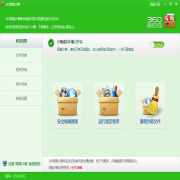
360隔离沙箱 v3.5.0.1023绿色版
- 软件授权: 免费软件
- 软件类型: 国产软件
- 软件语言: 简体中文
- 更新时间: 2021-11-23
- 软件评分:
- 软件大小: 41.58 MB
- 应用平台: WinXP/Win7/Win8/Win10
360隔离沙箱绿色版是一款界面简洁、操作简单、从360安全卫士中提取出来的独立的应用程序隔离工具,能够帮助用户智能识别并运行需要隔离的程序。360隔离沙箱绿色版包括智能识别程序、安全食品搜索、自动进入沙箱等多项功能,即使程序带有病毒,也不会影响电脑系统的正常运行,赶快来下载体验吧
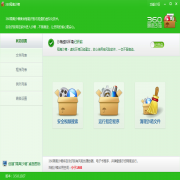
360隔离沙箱绿色版软件功能
1、智能识别需隔离程序:隔离运行有风险软件,既可试用软件又不必担心中毒。
2、安全视频搜索:使用安全隔离的虚拟沙箱环境,搜索播放视频更安心。
3、两种方式手动隔离运行程序:我们可以通过右键或者手动加入需要隔离运行的程序。
4、自动进入沙箱提示:当您选择在选择进入沙箱并记住选择时,双击运行程序时提示在沙箱内隔离运行。
5、两种方式手动隔离运行程序:我们可以通过右键或者手动加入需要隔离运行的程序。
6、自动进入沙箱提示:当您选择在选择进入沙箱并记住选择时,双击运行程序时提示在沙箱内隔离运行。
360隔离沙箱绿色版主界面介绍
“标识在沙箱内运行的程序”:如果您不喜欢程序正上方的“在360隔离沙箱中运行”的标签,那就勾掉它吧;“启动安全视频搜索”:在这里您搜索、播放的视频都将运行在沙箱内;“运行指定程序”:是程序入沙运行的另一入口,您可以通过它选择想要入沙运行的程序;“清理沙箱文件”可以将沙箱中的文件全部删除。
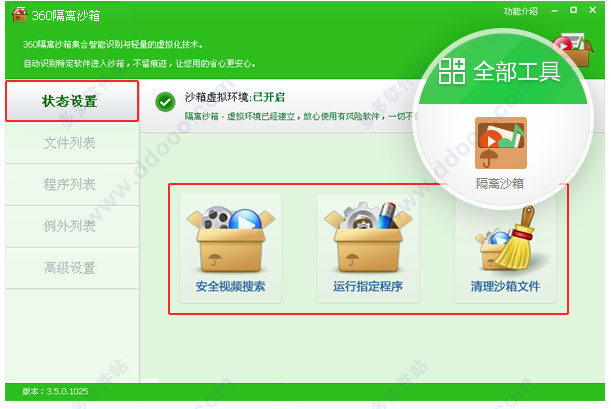
选择沙箱左侧的“程序列表”,所有已经运行在沙箱内的程序一目了然。如果您想让某程序会自动运行在沙箱中,可以点击程序前面的记住按钮,也可以通过“添加自动入沙的程序”按钮进行添加;同样“例外列表”记录了您不想入沙运行的程序信息,也可以通过“添加不提示进沙箱的程序”按钮手动添加。
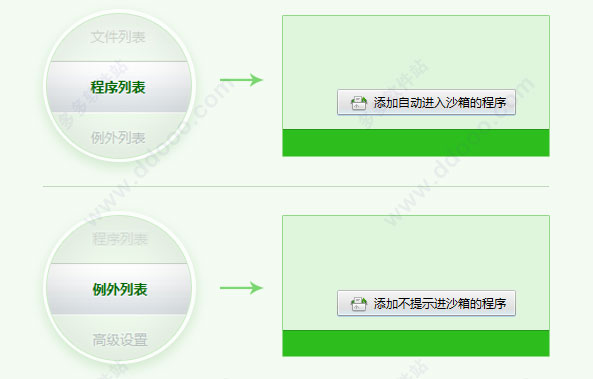
沙箱虽然为您提供了一个可靠的隔离空间,但是随着运行在沙箱中的程序的增加,隔离空间中的垃圾也会随之增加,比如运行程序的文件信息,浏览器、视频播放软件的缓存文件,您有意无意带到沙箱中的木马病毒……我们默认会在您每次关机的时候对这块隔离区域进行清理:关闭沙箱中还在运行的程序及清理隔离区域中的文件。如果您不喜欢我们的设置,您可以在沙箱界面的“高级设置”中将“关机自动清除所有文件和注册表”选项勾掉。不过我们建议您能定期清理下沙箱(沙箱主页面“状态设置”中的“立即清除”按钮),毕竟这块隔离空间是占用了您的电脑磁盘,它越来越庞大也许会影响您电脑的性能哦
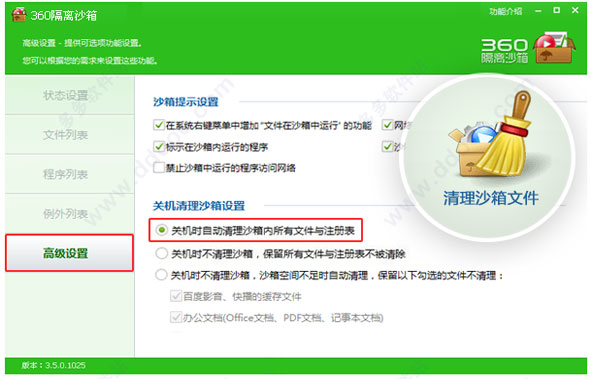
沙箱被清理干净了,可是我在沙箱内下载的视频、小说去哪了?”这里我们要提醒您,当您的沙箱被清理时,这些文件也会随着沙箱中的文件一起被清除。不过您不用担心,看到沙箱主界面上的“文件列表”了吗?根据您下载视频、软件、电子书的路径找到它们,点住它们并将其拖出来吧,保存到您的个人目录下,这样就不怕丢失了。记得在每次关机或您手动清理沙箱的时候,将重要的文件拷贝出来哦。
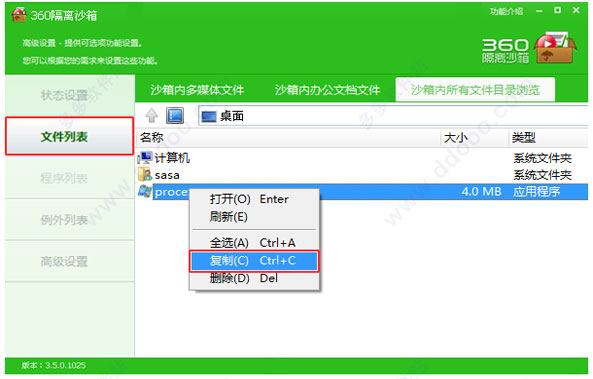
使用方法
怎么让程序在沙箱中运行?
方法一:
在程序列表点击“添加自动进入沙箱的程序;
选择需要进入沙箱的程序(以Adobe Photoshop CS6为例)打开;

程序就进入沙箱中;
点击绿色按钮启动;
程序就在沙箱中启动了,在沙箱中启动的程序界面上面会有个绿色的“360隔离沙箱保护中”图标;
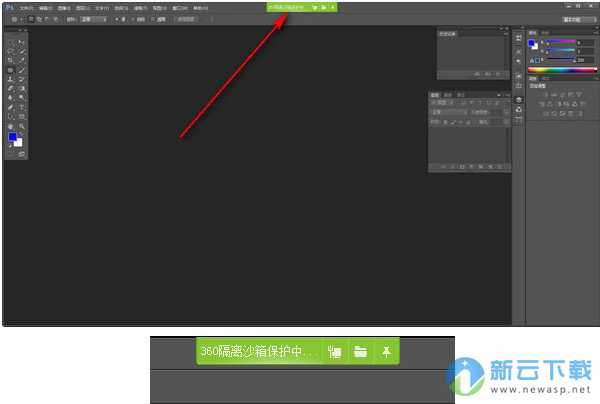
沙箱中的程序就会显示运行中。
方法二:
方法二比较简单,打开360隔离沙箱独立版,在高级设置中将“在系统右键菜单中增加“文件在沙箱中运行”的功能”勾选上;
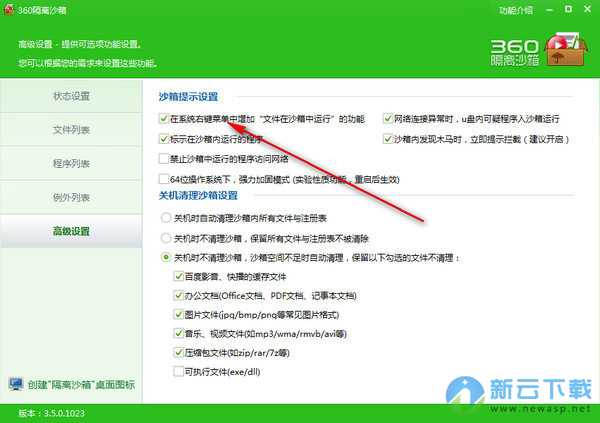
360沙箱独立版
可直接在打开程序的时候,右键,点击在360隔离沙箱中运行,即可!
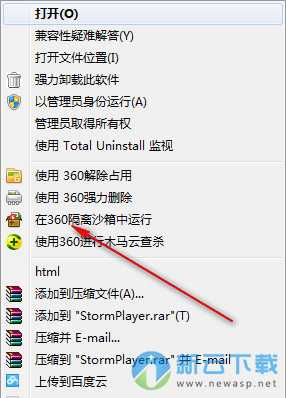

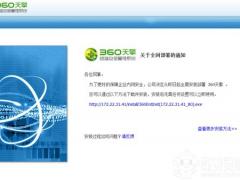

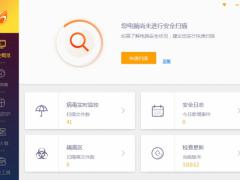
























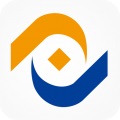









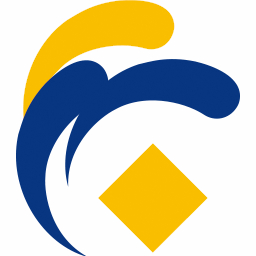
 苏公网安备32032202000432
苏公网安备32032202000432